Mặc dù Adobe Photoshop tiếp tục là tiêu chuẩn vàng cho việc tạo và chỉnh sửa hình ảnh, nhưng nó có hai rào cản gia nhập khiến nó trở thành một lựa chọn không hấp dẫn đối với nhiều người dùng—chi phí và khó khăn. Photoshop là một phần mềm khó thành thạo với nhiều tính năng và tùy chọn mà hầu hết người dùng có thể không bao giờ cần.
Nếu Photoshop không dành cho bạn, bạn sẽ cần xem xét các lựa chọn thay thế. Bạn có thể dùng thử GIMP nếu muốn có các tính năng cấp độ chuyên nghiệp mà không phải trả phí, nhưng đây vẫn là một lựa chọn khó học đối với người dùng. Đó là nơi Paint.NET xuất hiện, cung cấp giải pháp thay thế Photoshop miễn phí, mạnh mẽ và dễ sử dụng cho người dùng Windows.
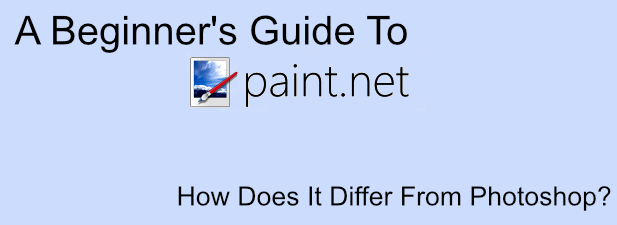
Nếu bạn muốn gãi ngứa cho nhà thiết kế của mình, hướng dẫn về Paint.NET dành cho người mới bắt đầu này sẽ giúp bạn bắt đầu.
Nội dung bài viết
Paint.NET là gì?
Đúng như tên gọi, Paint.NET được tạo ra để thay thế cho Microsoft Paint. Paint là một công cụ đơn giản cho các tác vụ đơn giản, nhưng nó không phải là thứ mà hầu hết người dùng muốn sử dụng ngoài việc vẽ nguệch ngoạc đơn giản.
Đó là lúc Paint.NET xuất hiện. Ban đầu được tạo ra với sự hỗ trợ của Microsoft như một sự thay thế tiềm năng, Paint.NET hiện là một dự án độc lập, được duy trì bởi một nhà phát triển duy nhất, với các công cụ và tính năng khiến nó gần giống với GIMP và Photoshop hơn là cùng tên.
Paint.NET tỏa sáng ở sự đơn giản của nó. Thay vì tập trung vào vô số tính năng bổ sung, Paint.NET có giao diện người dùng đơn giản và rõ ràng giúp người dùng dễ dàng chọn, tạo và chỉnh sửa hình ảnh kỹ thuật số.


Tuy nhiên, nếu bạn muốn tạo những hình ảnh phức tạp, Paint.NET có khả năng thực hiện những gì bạn cần—nếu bạn sửa đổi nó một chút. Với một cộng đồng mạnh mẽ hỗ trợ dự án với bên thứ ba pluginsbạn có thể sử dụng Paint.NET để thực hiện hầu hết mọi việc mà các công cụ chuyên nghiệp như Photoshop có thể thực hiện.
Paint.NET hoàn toàn miễn phí và có sẵn để tải xuống cho người dùng Windows. Đối với người dùng macOS và Linux, thay vào đó, bạn sẽ cần xem xét một giải pháp thay thế như GIMP.
So sánh Paint.NET và Photoshop
Paint.NET và Adobe Photoshop tồn tại để phục vụ cùng một mục đích, nhưng so sánh chúng cũng giống như so sánh quả táo và quả lê. Chắc chắn, cả hai đều là người chỉnh sửa hình ảnh nhưng họ phục vụ các thị trường khác nhau.
Photoshop là một công cụ chỉnh sửa hình ảnh chuyên nghiệp. Nếu có một công cụ hoặc tính năng để chỉnh sửa hình ảnh, nó có thể tồn tại trong Photoshop, dưới dạng tính năng cốt lõi hoặc tiện ích bổ sung. Điều đó thể hiện ở mức giá yêu cầu đăng ký Adobe Creative Cloud để sử dụng phần mềm cao cấp này.


Ngược lại, Paint.NET là một giải pháp thay thế hoàn toàn miễn phí. Nó sử dụng đơn giản nhưng bao gồm các tính năng và công cụ mà bạn mong đợi ở một công cụ chỉnh sửa cao cấp, chẳng hạn như lớp canvas, hiệu ứng hình ảnh và các điều chỉnh khác.
Nếu bạn muốn một công cụ cơ bản dễ hiểu nhưng có nhiều tiện ích bổ sung khác nhau plugins để mở rộng chức năng của nó, Paint.NET là một lựa chọn tuyệt vời. Tuy nhiên, đối với người dùng chuyên nghiệp, Photoshop vẫn sẽ là công cụ bạn cần cho công việc của mình.
Tạo hình ảnh cơ bản trong Paint.NET
Paint.NET có sẵn dưới dạng tải xuống miễn phí, mặc dù bạn có thể hỗ trợ dự án bằng cách mua phiên bản Microsoft Store với một vài đô la. Sau khi cài đặt Paint.NET, bạn có thể bắt đầu sử dụng nó để tạo các hình ảnh cơ bản.
- Một khung vẽ mới được tạo khi bạn mở Paint.NET lần đầu tiên, nhưng bạn có thể nhấn Tệp > Mới để tạo một bản vẽ mới, nếu bạn cần. Bạn có thể vẽ, chỉnh sửa và thao tác với hình ảnh của mình tại đây.

- Danh sách các công cụ vẽ khác nhau có sẵn trong menu bên trái của giao diện Paint.NET. Điều này phản ánh Photoshop và các công cụ chỉnh sửa khác, nơi có sẵn các công cụ để vẽ, chọn, tô màu, v.v. Để bắt đầu sử dụng bất kỳ công cụ nào trong số này, hãy nhấp vào chúng. Con trỏ của bạn sẽ thay đổi để phù hợp với công cụ.

- Ở góc dưới bên trái là bánh xe màu. Điều này cho phép bạn thay đổi màu sắc của bất kỳ đối tượng hoặc công cụ nào bạn hiện đã chọn. Ví dụ: nếu bạn chọn công cụ văn bảnbạn có thể thay đổi màu của văn bản được chèn bằng cách chọn màu ở đây.

- Nếu bạn cần thay đổi kích thước khung vẽ của mình, hãy nhấn Hình ảnh > Thay đổi kích thướcđiều này sẽ cho phép bạn thay đổi diện tích bề mặt của khung vẽ trong khi vẫn giữ nguyên nội dung.
- Nếu bạn muốn thay đổi kích thước hình ảnh hiện có, hãy nhấn Hình ảnh > Kích thước canvas thay vì. Điều này sẽ tăng hoặc giảm tỷ lệ toàn bộ hình ảnh của bạn, với các tùy chọn ưu tiên chất lượng hơn kích thước hình ảnh.

- Giống như Photoshop, bạn có thể tạo các hình ảnh phức tạp bằng cách sử dụng các lớp. Để chèn một lớp mới, nhấn Lớp > Thêm lớp mới. Bạn có thể thay đổi lớp đã chọn từ Lớp cửa sổ ở góc dưới bên phải của giao diện Paint.NET. Các tùy chọn bổ sung, bao gồm các tùy chọn để sao chép hoặc di chuyển lớp của bạn, có sẵn từ Lớp thực đơn.

- Paint.NET cho phép bạn nhanh chóng thay đổi màu sắc và mức độ sáng cũng như thêm các hiệu ứng như màu nâu đỏ hoặc đảo màu cho hình ảnh của bạn. Bạn có thể truy cập những thứ này từ Điều chỉnh ở đầu giao diện Paints.NET.

- Để có các hiệu ứng đặc biệt nâng cao hơn, bạn cần nhấp vào Các hiệu ứng thực đơn. Từ đây, bạn có thể xử lý hình ảnh của mình bằng các hiệu ứng kiểu Photoshop như làm mờ và biến dạng, cũng như các bộ lọc chỉnh sửa ảnh giúp loại bỏ mắt đỏ hoặc cho phép bạn làm sắc nét hình ảnh của mình.

- Nếu bạn muốn tương tác trực tiếp với máy ảnh hoặc máy quét, bạn có thể. Đảm bảo máy quét hoặc máy ảnh của bạn được gắn vào PC, sau đó nhấn Tệp > Thu thập để lấy hình ảnh và nhập trực tiếp vào Paint.NET để bạn chỉnh sửa.

- Nếu gặp sự cố, bạn có thể nhanh chóng hoàn nguyên bất kỳ số lượng hành động nào được thực hiện gần đây nhất bằng cách sử dụng Lịch sử bảng ở phía trên bên phải. Hoặc nhấn nút Hoàn tác hoặc Làm lại hoặc chọn một trong các hành động trước đây từ danh sách để quay lại giai đoạn đó.

Thiết Kế Hình Ảnh Trên Windows Và Các Nền Tảng Khác
Ở vị trí trung gian giữa Photoshop và Microsoft Paint tồn tại Paint.NET, công cụ chỉnh sửa hình ảnh duy nhất mà nhiều người dùng sẽ cần để thiết kế và chỉnh sửa hình ảnh của họ. Với giao diện dễ sử dụng và các tính năng kiểu Photoshop như các lớp có sẵn, nó mang lại rào cản gia nhập thấp cho người dùng khi tạo và chỉnh sửa hình ảnh trên Windows.
Paint.NET chỉ dành cho Windows, vì vậy bạn sẽ cần xem xét các lựa chọn thay thế trên các nền tảng khác. Các ứng dụng chỉnh sửa hình ảnh cơ bản tồn tại cho Android và iOS, nếu bạn có sẵn thiết bị di động. Đối với người dùng Mac, các trình chỉnh sửa ảnh cơ bản miễn phí như Photoscape X có thể giúp bạn. Hoặc bạn có thể dùng thử Google Draw để có trải nghiệm vẽ miễn phí, đa nền tảng.
Ngoài ra, hãy nhớ xem video YouTube của chúng tôi, nơi chúng tôi nói về một số công cụ chỉnh sửa ảnh khác nhau dành cho Mac:

